Bonjour à tous, aujourd’hui j’avance un peu ma saga « mediacenter ». Dans l’épisode précédent je vous avais présenté les entrailles de la bête, destinée à remplacer mon vieux PC mediacenter : un vieux PC portable de 2006 qui faisait tourner honorablement Windows 8.1. Ce petit article présente donc les choix logiciels que j’ai fait pour cette nouvelle machine.
Virage à 180° : adieu Windows, bonjour Linux Mint
Windows sur la TV, c’est fini pour moi. Non pas que le système ne soit pas bon, mais disons que j’ai trouvé plus confortable ailleurs. Je n’ai pas l’intention de relancer une guerre de religion Windows/Linux mais pour l’usage que j’en ai, Linux Mint me facilite la vie. Dans cet article je vais partir du postulat que vous connaissez un peu les bases de chaque système mais si vous avez des questions demandez-moi !
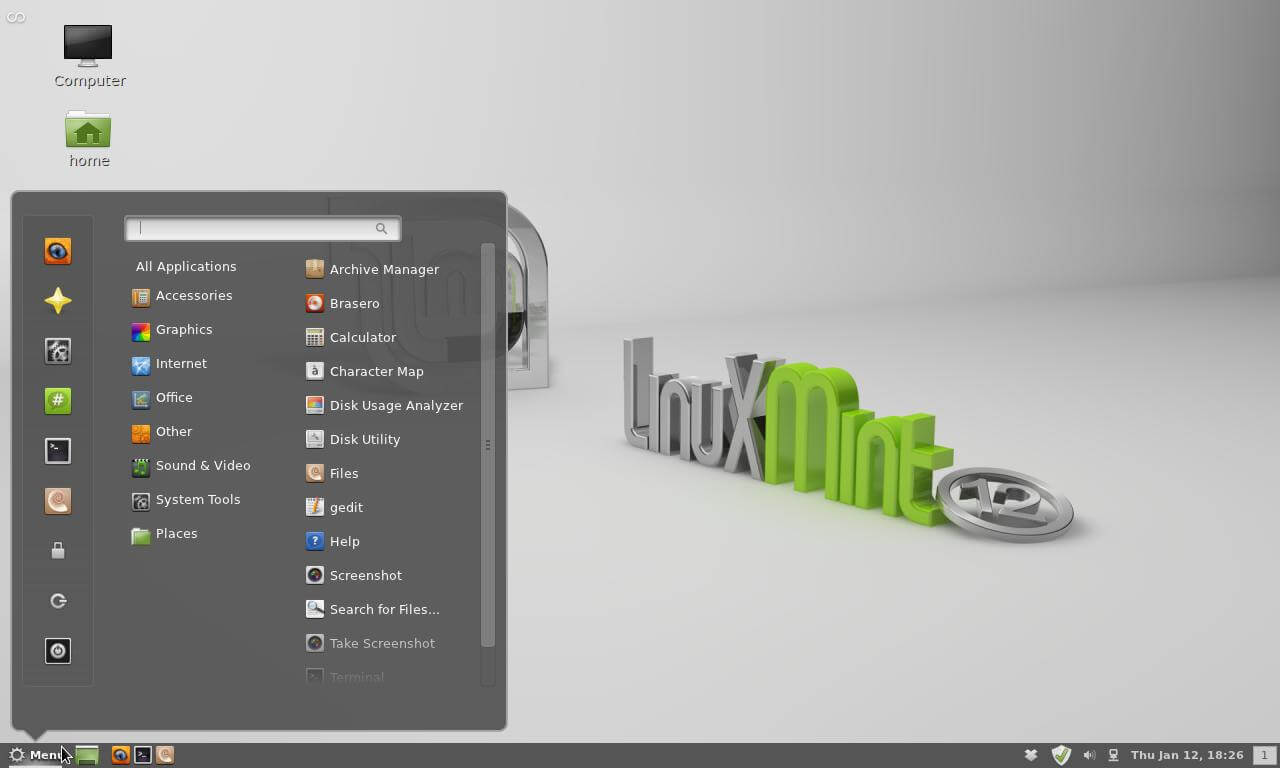
Mes logiciels fétiches
Pour mon usage mediacenter, Linux Mint combiné à 2 logiciels me permet de couvrir 98% de mes usages : Kodi (anciennement « XBMC ») et Google Chrome. Bonne nouvelle, ces deux programmes existent sur Windows, Mac et Linux et j’ai donc pu retrouver mes logiciels favoris sur Linux Mint. Pourquoi choisir ceux-là et pas d’autres ? En deux mots :
Linux Mint : habitué des systèmes basés sur Debian, je n’ai pas eu de mal à retrouver mes petits sous Linux Mint. Cette distribution étant focalisée sur l’expérience utilisateur, elle embarque déjà pas mal de logiciels et plugins pour couvrir un usage basique d’un PC familial.
Kodi : ce logiciel permet de lire tous mes médias habituels (Fims/Séries/Musique…) en proposant une interface très esthétique avec affiches de films, bandes annonces, suivi des épisodes déjà vus, etc… En terme d’ergonomie il écrase pour moi la concurrence en plus d’être très stable.
Google Chrome : il me sert pour la navigation web bien entendu, et occasionnellement lancer quelques médias depuis des sites bien connus comme Youtube et compagnie. Si comme moi vous hésitez avec Mozilla Firefox (j’utilise les 2 au quotidien), le point qui aura fait pencher la balance est le support natif de flash qui est un peu en souffrance sur les autres navigateurs du marché sur Linux (Adobe ayant un partenariat privilégié avec Google).
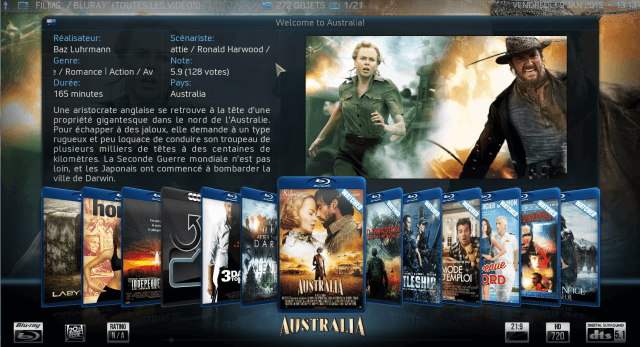
Ce que je laisse derrière moi en faisant ce choix
En choisissant Linux, j’ai plus ou moins consciemment laissé de côté quelques fonctionnalités qui seront compliquées à amener sur ce système. Je n’ai pas pour objectif d’être exhaustif, mais voici ce qui pourrait vous manquer dans une utilisation multimédia :
- jeux vidéo (même si j’ai pu installer Steam et Worms Reloaded, très peu de titres sont dispo sous Linux)
- les sites de replay type 6Play, MyTF1, etc… (pour lesquels il existe cependant des solutions). Seul Pluzz fonctionne parfaitement, c’est déjà ça !
- la lecture de Bluray (là aussi il existe des solutions, mais je n’ai rien trouvé de très user-friendly à l’usage)
Ce que j’y gagne
Il y a quand même des avantages à opter pour une solution Linux par rapport à un Windows. Je vais sûrement en oublier ou de pas être d’accord, et vous aurez le doit de me jeter des cailloux dans les commentaires :)
- Le coût de la licence : Windows 8.1, au minimum, c’est 99€ à débourser, par rapport au 350€ du matériel ça n’est pas rien.
- Un suivi des mises à jour centralisé : sous Linux le gestionnaire de mise à jour gère les mises à jour du système et de vos logiciels (pourvu qu’ils aient été correctement installés). Contrairement à Windows je n’ai donc plus Windows Update d’un côté, la mise à jour Flash de l’autre, la mise à jour Java encore ailleurs, Chrome, Kodi etc…
- Une tranquillité accrue : un mot de passe est demandé pour toute modification importante du système, sans gêner l’utilisateur lambda dans ses tâches de base dans la même session. Dans le même registre, que celui qui n’a jamais installé un adware sur sa machine en cliquant « Suivant > Suivant > Suivant… » lors de l’installation d’un logiciel Windows me jette la première pierre. Avec Linux et son gestionnaire de paquets c’est du passé.
Quelques conseils si vous optez pour la même solution
Si jamais vous choisissez de tenter cette configuration, quelques conseils pour améliorer un peu le confort d’utilisation :
- Activer dans le Bios le démarrage du PC lorsqu’il détecte une action sur le clavier : cela permet de démarrer le PC sans avoir à se lever du canapé ^^.
- Activer l’identification automatique de votre utilisateur par défaut au démarrage : ça vous économise la saisie de votre mot de passe à chaque démarrage, et de toute manière on vous le demande tout de même si une action importante est détectée (installation de logiciels, lancement d’une mise à jour, etc…)
- Désactiver la demande de mot de passe en sortie de veille (pour les raisons avancées précédemment)
- Installer Kodi et Google Chrome en utilisant les dépôts PPA (et pas des fichiers .deb) : cela permet d’avoir les mises à jour centralisées avec le reste du système. Je ferais peut-être un micro-article sur le sujet si ça vous intéresse.
- Augmenter le niveau de zoom par défaut du navigateur. Une nouvelle problématique liée au canapé : je l’ai réglé sous Chrome à 150%, ce qui permet de rendre la plupart des sites lisibles sur mon écran 42 pouces même à 3-4 mètres de distance (et sans ascenseurs horizontaux).
- Grossir légèrement la taille de la police par défaut du système : pour la même problématique que ci-dessus (en fait il me faudrait carrément un « thème de bureau » dédié à cette usage, car ma moitié trouve que c’est encore trop difficile à lire depuis le canapé).
- Placer des (gros) raccourcis sur le bureau vers les 2/3 applications mediacenter les plus utilisées afin d’éviter d’avoir à naviguer dans les menus pour lancer le moindre média
Si jamais vous voyez d’autres choses à faire, n’hésitez pas à le partager à la suite de cet article. Cela fait quelques mois que cette solution est en place, et pour l’instant elle me satisfait pleinement. Qui sait, peut-être même que je parviendrai à régler les dernières petites difficultés comme la lecture des bluray ou l’utilisation des sites de replay ? Affaire à suivre !
Tous les articles de la série Mediacenter
Mediacenter : Configuration logicielle
Dans KODI tu as des extensions qui permettent de lire des videos Youtube ou autre
Bonjour Cissou,
Oui, c’est vrai que tu peux trouver des extensions pour pas mal de choses dans Kodi, mais l’intégration de celles-ci n’est pas toujours très heureuse ! Je ne pourrais de toute manière pas me passer d’un navigateur donc autant utiliser chacun là où il est le plus doué !
Alexandre
Bonjour Alex, la partie Linux Mint m’interresse beaucoup, comment l’installer sur un Raspberry ?
Merci
Bonjour jec_44,
Linux Mint ne supportant pas l’architecture du processeur utilisé sur le raspberrypi, il n’est pas possible à ma connaissance de l’installer dessus… Quelles fonctionnalités t’intéressent particulièrement ? Il y a beaucoup de similitudes entre Linux Mint et Raspbian !
Après il est très possible que l’arrivée de la nouvelle version du RaspberryPi change la donne et que l’on voit apparaitre de nouvelles distributions compatibles avec la framboise !
J’attends de recevoir la nouvelle version du RaspberryPi pour partager avec vous mes impressions !
Alexandre
Aleandre
Merci pour ce blog !
Je déménage dans 2 semaines et je voulais me lancer dans la domotique.
Une vraie mine d’or.
Continue !
Bonjour, super les infos que tu donnes. Mais quelle version de Mint faut-il mettre ? Ciinamon, Rafaela, Mate ?
Faut-il installer Mint avant Kodi ?
Est-ce qu’on peut juste mettre Kodi sans Mint ?
PS : je suis un pur Windowsien et veut changer donc très néophyte !
Installer Kodi avec dépôt PPA ???
Je veux bien que faisiez l’article SVP.
C’est très intéressant tout ça et je vais m’y plonger, bravo !
Je me permets néanmoins de lancer un caillou : pourquoi utiliser chrome quand on pense Raspberry et Linux, c’est un truc à filer un ulcère à Tux. Tout ce qui est dit fonctionnerait aussi avec Firefox.
Bonsoir ,
Je vous tire mon chapeau pour ce blog . il est bien détaillé et me donne du courage pour continuer mon projet.
je suis parti sur la distribution de Zenwalk pour avoir un Os plus petit. Par contre j’ai été confronté à certains développement sur linux que je ne métrise pas. Très bon tuto . Va de l’avant